
Utiliser des actions pour guider l’apprentissage dans « En classe »
L’app « En classe » sur votre appareil vous permet de réaliser des actions sur celui de chaque élève pour attirer leur attention et guider leur apprentissage.
Remarque : Certaines fonctionnalités ne sont pas disponibles pour les classes à distance.
Actions sur les appareils de plusieurs élèves
Vous pouvez agir sur plusieurs appareils à la fois. L’action peut s’adresser à l’ensemble de la classe ou à un groupe en particulier.
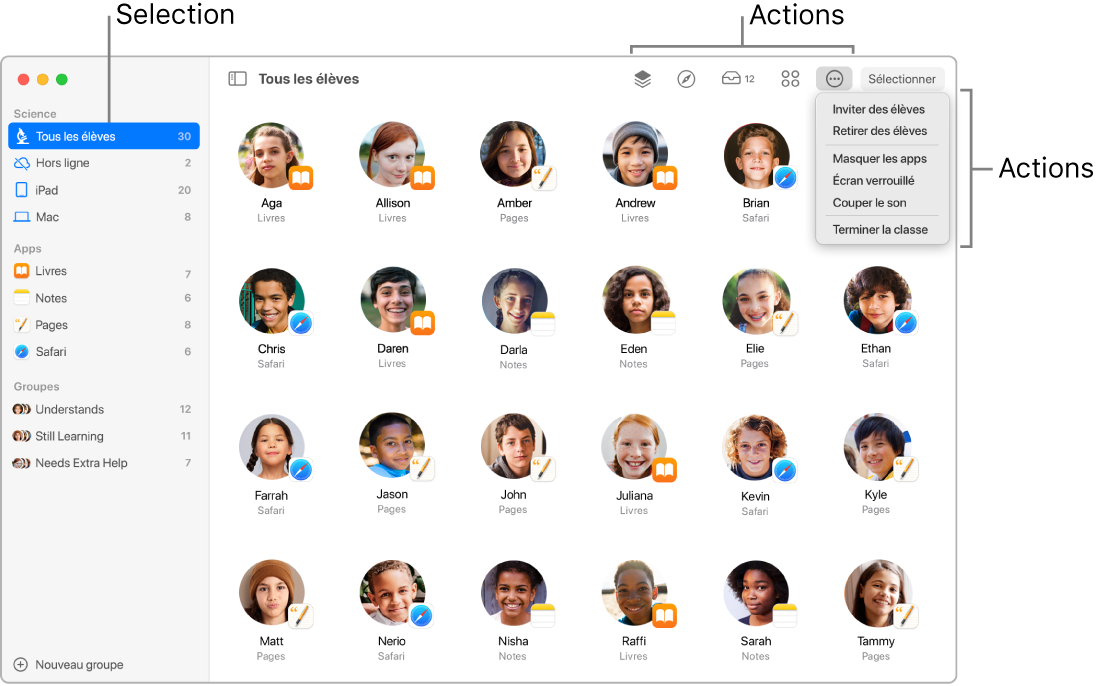
Actions sur l’appareil d’un seul élève
Vous pouvez agir sur l’appareil d’un seul élève. Par exemple, vous pouvez afficher l’écran d’un seul élève.
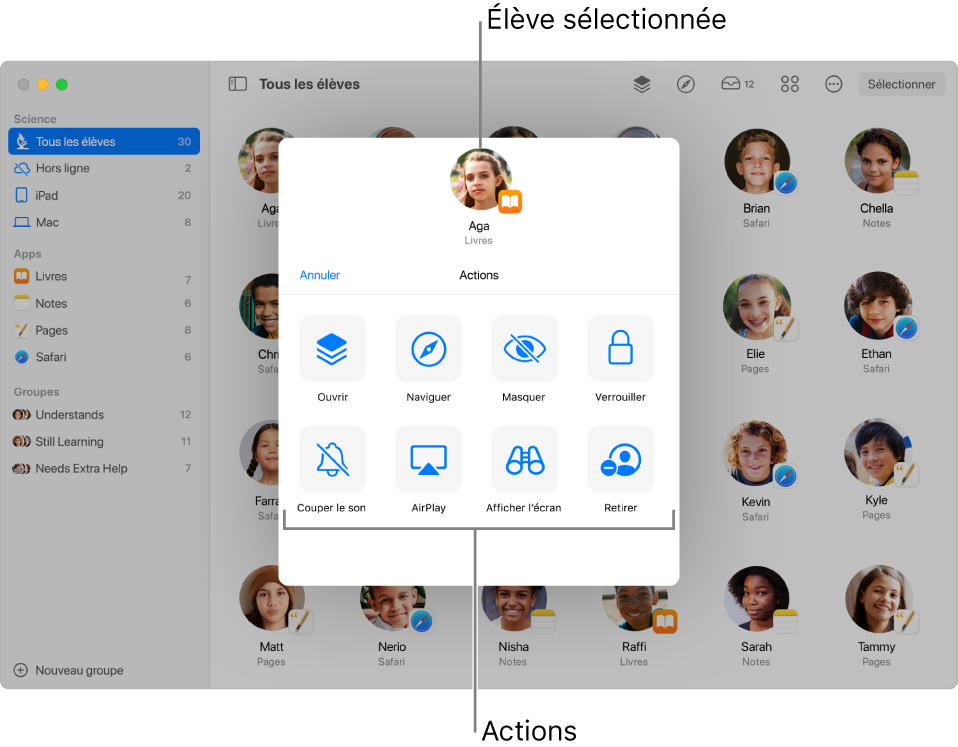
Vous pouvez procéder comme suit, quel que soit le nombre d’appareils de l’élève :
Ouvrez une app.
Ouvrez une page Web, un livre EPUB ou un chapitre, ou un fichier en format PDF.
Partagez des liens et des documents, et autorisez les élèves à partager des liens et des documents avec vous.
Affichez l’écran d’un appareil.
Remarque : Selon la configuration de votre solution de gestion des appareils mobiles (GAM), il se peut que vous ne puissiez pas effectuer cette tâche. Communiquez avec votre administrateur de GAM pour qu’il fasse une vérification Gérer les réglages d’AirPlay et d’affichage de l’écran dans la GAM.
Coupez le son d’un appareil (classes à proximité uniquement).
Verrouillez un appareil et restreignez son utilisation à une app (classes à proximité uniquement).
Remarque : Si vous oubliez de déverrouiller un appareil, ou une app verrouillée à l’écran, ces derniers se déverrouillent automatiquement lorsqu’ils sortent du champ Bluetooth ou après 20 secondes sans connexion.
Vous pouvez aussi effectuer les tâches administratives suivantes qui requièrent un iPad partagé et l’identifiant Apple géré de chaque élève :
Assigner l’iPad et déconnecter les élèves (avec iPad partagé).
Réinitialiser le mot de passe d’un élève (un élève à la fois, l’enseignant doit avoir un identifiant Apple géré).